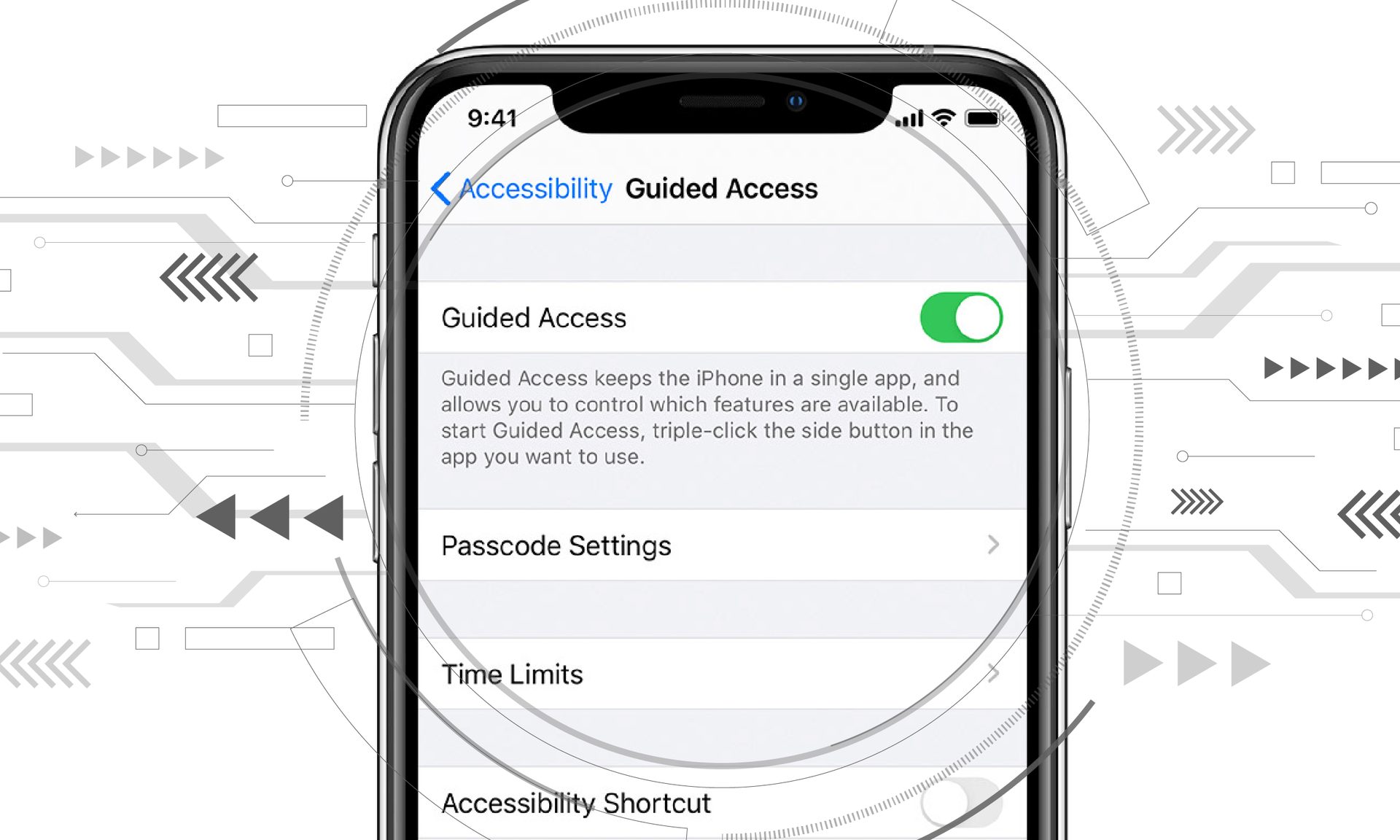W tym artykule dowiesz się, jak naprawić niedziałający dostęp z przewodnikiem w systemie iOS 16. Wielu klientów skarżyło się, że funkcja dostępu z przewodnikiem w systemie iOS 16 jest zepsuta. Pomimo tego, jak przydatny jest dostęp z przewodnikiem, istnieją pewne wady. Nie powinieneś się zbytnio martwić, jeśli potrójne kliknięcie iPhone’a z przewodnikiem nie działa. Możesz również zapytać, dlaczego dostęp z przewodnikiem nie działa lub jak wyjść z dostępu z przewodnikiem bez hasła. Taka okoliczność może przydarzyć się każdemu w każdej chwili.
Tak, nowy mobilny system operacyjny Apple jest już dostępny. Sprawdź listę obsługiwanych urządzeń iOS 16, aby sprawdzić, czy Twój iPhone może otrzymać nową aktualizację. Wraz z tą aktualizacją Apple przyniósł kilka interesujących narzędzi, odkrył tutaj najlepsze funkcje iOS 16! Możesz zadać sobie pytanie: „Czy mam teraz zaktualizować iOS 16, czy poczekać?”

Cóż, musimy Ci powiedzieć, że jest 9 ukrytych funkcji iOS 16, których nie powinieneś przegapić. Możesz także dowiedzieć się, jak dodawać widżety do ekranu blokady, sprawdź najlepsze widżety ekranu blokady iOS 16, odwiedzając nasze przewodniki. W ten sposób dowiesz się, jak dostosować ekran blokady w iOS 16. Jeśli nie podoba Ci się przycisk wyszukiwania, dowiedz się, jak usunąć przycisk wyszukiwania z ekranu głównego w iOS 16.
Jak naprawić niedziałający dostęp z przewodnikiem w iOS 16?
Oto możliwe rozwiązania, jak naprawić niedziałający dostęp z przewodnikiem w iOS 16:
- Wymuś ponowne uruchomienie iPhone’a/iPada
- Usuń zasady kiosku
- Ustaw dostępność
- Zresetuj iPhone’a do ustawień fabrycznych
- Przywróć iPhone’a przez iTunes [Risk of Data Loss]
Przyjrzyjmy się im bliżej.
Wymuś ponowne uruchomienie iPhone’a/iPada
Pierwszą rzeczą, którą powinieneś zrobić, jeśli dostęp z przewodnikiem nie działa poprawnie w systemie iOS 16, jest proste ponowne uruchomienie lub wymuszenie ponownego uruchomienia. Spróbuj ponownie uruchomić urządzenie z systemem iOS, jeśli proste ponowne uruchomienie nie rozwiąże problemu. Dla różnych modeli iPhone’a potrzebne są różne procedury.
iPhone 14/13/12/11/X/8
- Konieczne jest naciśnięcie i szybkie zwolnienie przycisków zwiększania i zmniejszania głośności.
- Gdy zobaczysz logo Apple, przytrzymaj przycisk boczny.
iPhone 7 lub iPhone 7 Plus
- Naciśnij i przytrzymaj przyciski boczne i zmniejszania głośności, aż zobaczysz logo Apple, co powinno zająć co najmniej 10 sekund.
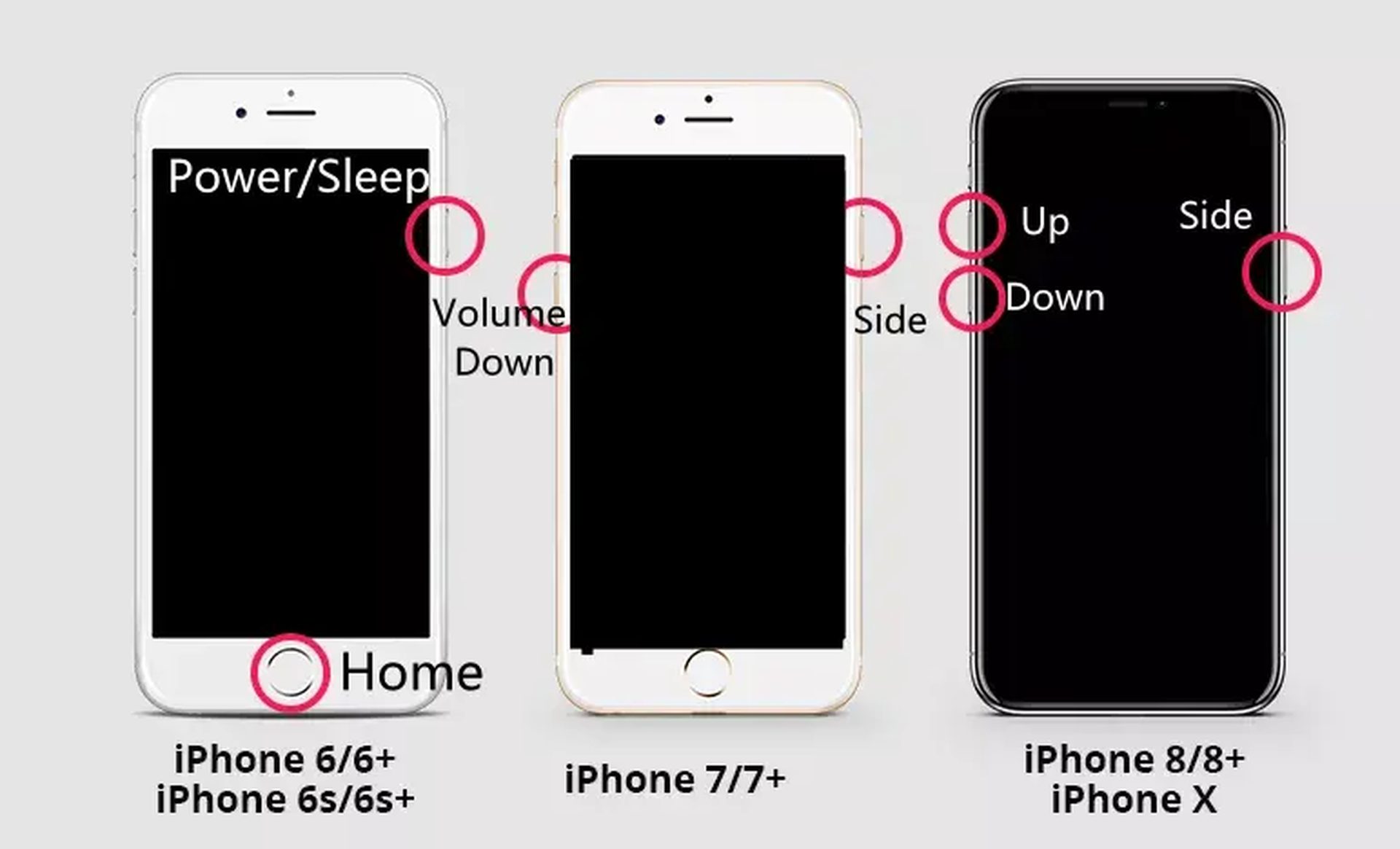
iPhone 6s
- Przez co najmniej 10 sekund naciśnij i przytrzymaj przyciski Home i Power/Sleep.
Usuń zasady kiosku
Polityka kiosku wprowadzona przez Apple może kontrolować nowo pobierane programy. Gdy urządzenie z systemem iOS zostanie uruchomione po raz pierwszy, spróbuje załadować oprogramowanie i zablokować je jako kiosk. Smartfon zostanie zabezpieczony, jeśli aplikacja nie zostanie rozpoznana. Chociaż istnieje kilka wyjątków, aby ta funkcja działała, należy usunąć zasady kiosku.
Pamiętaj tylko, że zasady kiosku można usunąć tylko wtedy, gdy zostały zaimplementowane, oprogramowanie kiosku nie zostało skonfigurowane lub dostęp nadzorowany działa w trybie nadzorowanym. Wykonując czynności wymienione poniżej, możesz usunąć zasady kiosku z urządzenia:
- Przejdź do zakładki „Zasady” i wybierz „Zasady kiosku”, aby rozpocząć.
- Teraz kliknij „Zarządzaj” i wybierz „Przenieś do archiwum”.
- Następnie wybierz zarchiwizowane zasady, a następnie kliknij “Zarządzaj”.
- Aby usunąć politykę, kliknij przycisk „Usuń” na końcu.
Ustaw dostępność
Czasami błędna konfiguracja ustawień związanych z ułatwieniami dostępu powoduje nieprawidłowe działanie funkcji Dostęp z przewodnikiem na iPhonie. Jeśli problemy z błędną konfiguracją są przyczyną problemu, urządzenie nie zostanie zablokowane w stanie braku odpowiedzi.
Otwórz Ustawienia, Ułatwienia dostępu i wyłącz Dostęp z przewodnikiem, aby zmaksymalizować ustawienia ułatwień dostępu.
Zresetuj iPhone’a do ustawień fabrycznych
Aby zagwarantować możliwość późniejszego przywrócenia danych, najpierw utwórz kopię zapasową telefonu iPhone. Aby zresetować ustawienia fabryczne iPhone’a, wykonaj następujące kroki:
- W „Ustawieniach” przewiń w dół do „Ogólne”.
- U dołu strony „Ogólne” kliknij przycisk „Resetuj”.
- Wybierz „Wymaż całą zawartość i ustawienia”, aby przywrócić iPhone’a do ustawień fabrycznych.
- Twoje urządzenie poprosi o potwierdzenie, że chcesz wyczyścić wszystko po wpisaniu hasła. Dotknij „Usuń”, aby potwierdzić.
- Ustalenie ilości danych na iPhonie może potrwać kilka minut, ale gdy to nastąpi, urządzenie zostanie wznowione jako nowe.
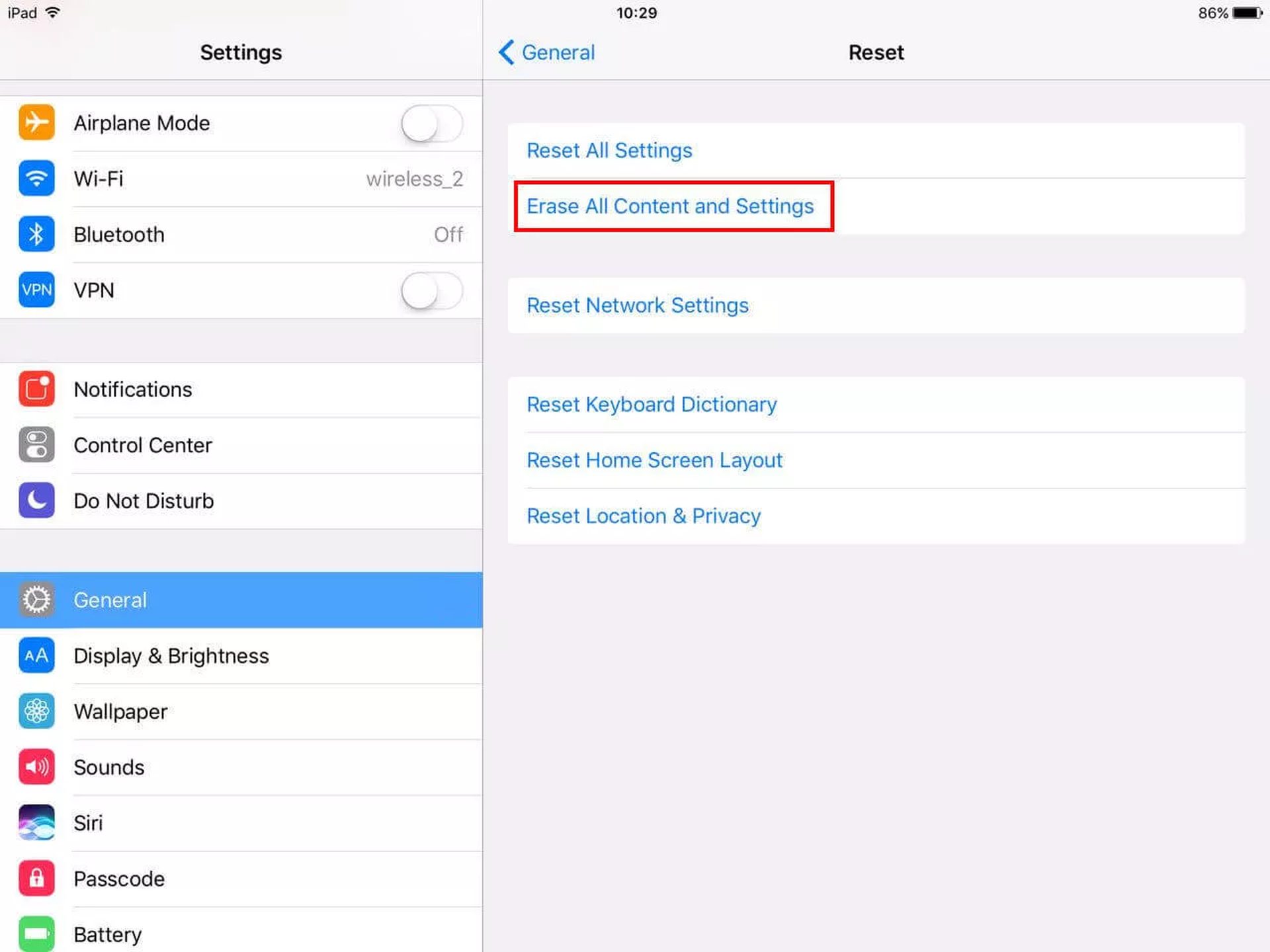
Przywróć iPhone’a przez iTunes [Risk of Data Loss]
Takie podejście można wykorzystać do rozwiązania problemu. Jak można naprawić dostęp z przewodnikiem na iPhonie? Aby użyć iTunes do przywrócenia danych, wykonaj następujące czynności:
- Podłącz urządzenie, a następnie uruchom iTunes na komputerze. Gdy iTunes wykryje urządzenie, ikona urządzenia zostanie podświetlona.
- Wybierz „Utwórz kopię zapasową” na stronie „Podsumowanie”, aby utworzyć kopię zapasową danych. Następnie wybierz „Przywróć”, co spowoduje wyczyszczenie urządzenia z całej zawartości i ustawień.
- Ekran konfiguracji pojawi się po przywróceniu urządzenia. Przejdź do menu Aplikacje i dane i wybierz plik kopii zapasowej iTunes, aby przywrócić kopię zapasową.
Przeczytaj nasze inne artykuły na temat iOS 16, takie jak działanie Snap score na Snapchacie, jak naprawić ekran ładowania Snapchata zablokowany po dotknięciu, aby załadować, lub nieszczęścia Share Focus mogą uratować życie, takie jak Pamela Anderson na Baywatch. Żartuję, ale fajnie się je czyta.
Source: Dostęp z przewodnikiem nie działa w iOS 16: Jak to naprawić?